本文摘自网络,侵删!
很多小伙伴都遇到过win7系统网页中的视频不能播放的困惑吧,一些朋友看过网上零散的win7系统网页中的视频不能播放的处理方法,并没有完完全全明白win7系统网页中的视频不能播放是如何解决的,今天小编准备了简单的解决办法,只需要按照 2、既然看在线视频几乎都是用flash播放器,那么出问题也就出在flash播放器上面。 3、安装完成后刷新网页再试,如果不行就清理缓存(如下图),然后再次刷新尝试,还不行就关掉浏览器再次打开尝试,还不行就再次安装Flash播放器并且重启电脑。一般经过这几步都能解决问题。的顺序即可轻松解决,具体的win7系统网页中的视频不能播放教程就在下文,一起来看看吧!
1、首先我们需要普及一下网络视频播放器的知识,如下图所示,但凡一个视频,你点击右键总会发现有一个选项“关于Adobe Flash Player.。。“,也就是说,视频使用的播放器几乎都是flash播放器,Flash播放器是最优秀的吗?当然不是,Flash播放器的效率其实相当低,之所以选择它是因为Flash播放器够小而且在用户电脑中的安装使用率已经超过90%,所以各大视频网站都是用flash播放器开发的播放器。如果有视频提供商不用flash播放器会怎样?相信很多人有想看某个视频,却提示你首先下载一个不知名的播放器,气得你关掉网页了事的经历。

2、既然看在线视频几乎都是用flash播放器,那么出问题也就出在flash播放器上面。
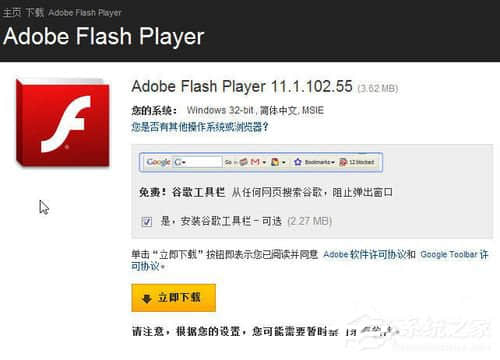
3、安装完成后刷新网页再试,如果不行就清理缓存(如下图),然后再次刷新尝试,还不行就关掉浏览器再次打开尝试,还不行就再次安装Flash播放器并且重启电脑。一般经过这几步都能解决问题。
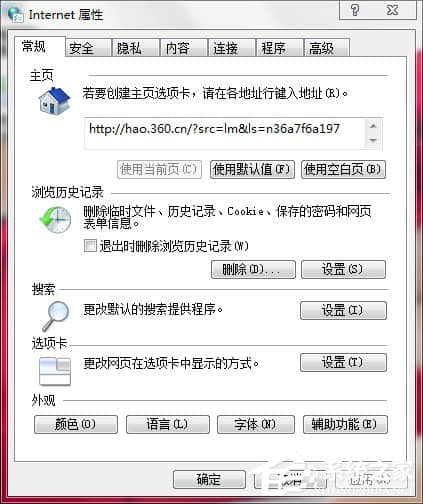
4、如果你确定你的flashPlayer版本没问题,也就是说你本地可以用flash播动画但是无法在线观看视频,那么看看是不是浏览器禁用了播放动画的功能:工具/Internet选项/高级/在网页中播放动画打钩:
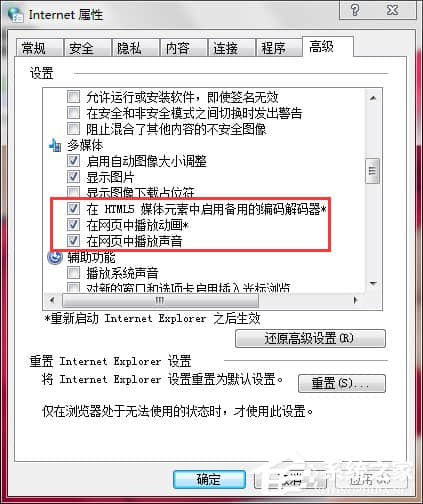
5、假如你的视频一直停留在下图所示的“视频加载中”长时间保持不动,最后变成了“视频加载失败”,这一定是网络问题,检查你的网络连接,网速太小时会出现这个问题;当无线网络信号不好时也会出现这个问题,尝试断开重连:

6、假如视频请求了很久最后显示加载失败,而这个视频你别的地方明明看过确定它没问题可以播放,那么你考虑一下你的上网地点,如果是公司或者学校实验室或者其它公共场合等有内部网络或局域网的地方,可能管理员直接在端口禁掉了视频播放的地址,此时需要使用代理,但是代理的端口你需要找他们要才行:工具/Internet选项/连接/局域网(lan)设置/代理服务器:
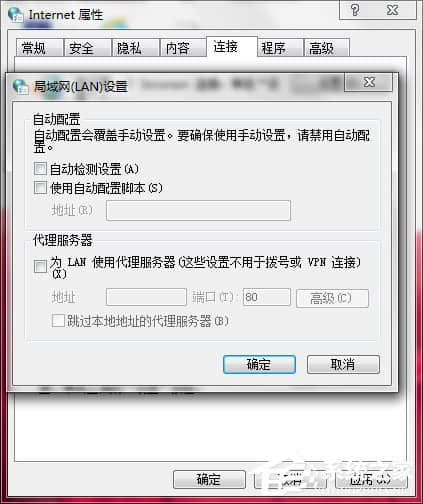
7、还有一种可能性,你的杀毒软件或者防火墙直接屏蔽和阻挡了网页中看视频时活动的FlashPlayer,你首先尝试先后关掉防火墙和杀毒软件尝试,如果是这个问题,打开防火墙和杀毒软件找到相应的地方解除屏蔽即可。
有些视频和音频文件的播放依赖于Windows自带的播放器WindowsPlayer,检查一下这个播放器是否存在,若不存在,下载安装;如果存在,执行下面操作:标题栏单击右键/工具/选项/播放机/连接到InterNert(忽略其他命令),然后确定:
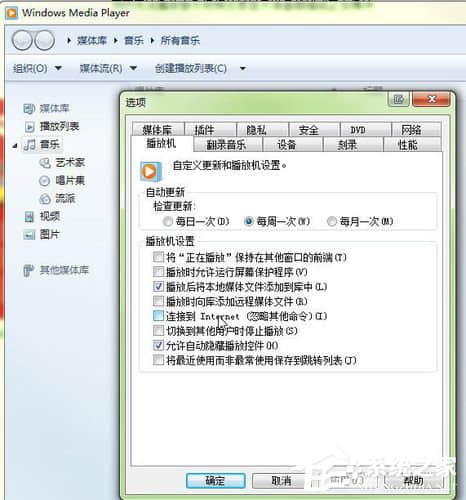
8、如果播放视频时提示内存引用错误或者其它未知错误或者异常之类,一般是系统漏洞和IE漏洞造成,使用360修复系统漏洞和修复IE,完毕后重启电脑:
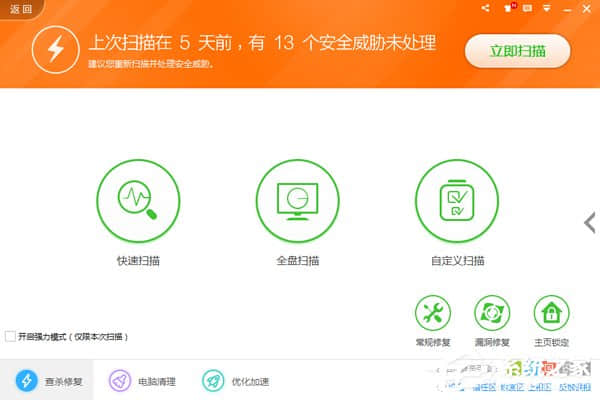
9、还有一种可能,早期的电脑上安装的IE浏览器版本过低,比如IE6,此时需要升级IE浏览器。
如果视频播放时有以下提示,说明视频被屏蔽或原作者删除了,你就需要重新找视频地址观看了:
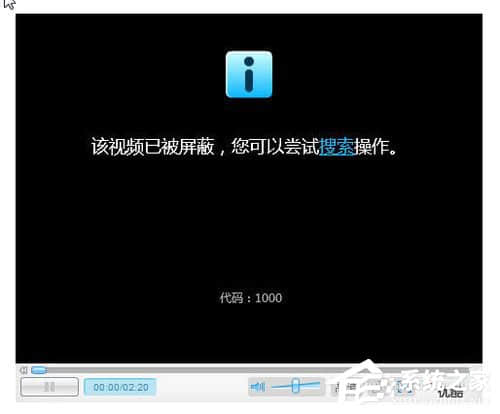
10、换一个浏览器试试。
相关阅读 >>
win7系统共享文件提示试图共享时出现错误函数不正确的解决方法
win7系统蓝屏代码stop 0x0000007b的解决方法
更多相关阅读请进入《win7》频道 >>




